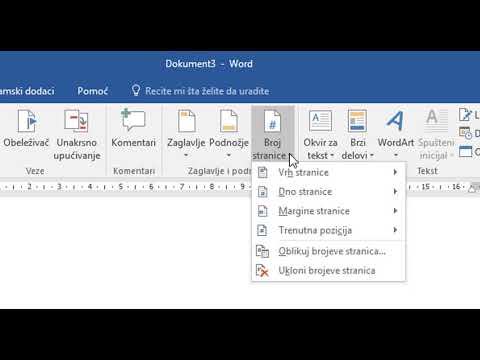
Sadržaj

Microsoft Word 2010 povećao je broj značajki za prilagodbu dokumenata. Program vam omogućuje umetanje tablica, formula, pa čak i Excel proračunskih tablica. Ako brojeve unosite pojedinačno u dokument i želite promijeniti broj decimalnih mjesta u vrijednosti, morat ćete ih mijenjati jednu po jednu. Međutim, ako koristite matematičku tablicu s popisom brojeva, možete prilagoditi format tako da prikazuje samo dvije decimale.
Stolovi
Korak 1
Kliknite ćeliju tablice koju želite urediti ili kliknite i povucite miš preko više stanica za koje koristite formule. Oni izračunavaju brojeve ili vrijednosti iz drugih ćelija. Ako ste brojeve unijeli ručno, umjesto da koristite formulu za izračunavanje vrijednosti, morat ćete ih sami promijeniti kako bi imali samo dvije decimale.
Korak 2
Kliknite karticu "Layout" koja se nalazi u desnom kutu trake "Quick Access". Ova je opcija dostupna samo ako imate istaknute jednu ili više ćelija tablice.
3. korak
Kliknite gumb "Formula" na lijevoj strani trake izbornika. Pomoću ovog izbornika prilagodite način prikaza vrijednosti.
4. korak
Kliknite opciju "Format Number" i promijenite prikaz u format koji prikazuje dvije decimale, na primjer, ako je stvorena ćelija tablice u kojoj su navedeni vaši mjesečni računi. Ti su računi uneseni u druge stanice kao količine u realijima, uključujući dvije decimale, ali ćelija koju uređujete prikazuje samo ukupnu količinu u realijima. Kliknite "Format Number" i s popisa odaberite "R $ #. ## 0.00" da biste prikazali dvije decimale.
Excel proračunska tablica
Korak 1
Desnom tipkom miša kliknite svoj Excel plan u Wordovom dokumentu i označite "objekt plana", a zatim kliknite "Uredi". To vam omogućuje izmjenu tablice.
Korak 2
Označite ćeliju ili stanice koje želite urediti u umetnutoj proračunskoj tablici Excel. Desnom tipkom miša kliknite na njih i odaberite "Oblikuj ćelije".
3. korak
Kliknite opciju "Kategorija" koja najbolje odgovara brojevima kao što su "Broj", "Valuta" ili "Računovodstvo". Nećete moći uređivati decimalna mjesta ako su ćelije postavljene na "Općenito", pa odaberite drugu opciju.
4. korak
Kliknite okvir "Decimalna mjesta" i odaberite "2" da biste prikazali dvije decimale. Kliknite "U redu" za spremanje i izlazak.